Kako promijeniti postavke miša u sustavu Windows 10

Windows 10 nudi vam niz mogućnosti prilagodbe za vaš miš, tako da imate fleksibilnost u ponašanju vašeg pokazivača. U ovom vodiču dobro vas prošetajte
Da biste spriječili pomicanje pozadinskih prozora kada lebdite u sustavu Windows 10:
Otvorite aplikaciju Postavke (tipkovnički prečac Win+I).
Kliknite kategoriju "Uređaji".
Na lijevoj bočnoj traci kliknite stranicu "Miš".
Prebacite opciju "Pomicanje po neaktivnim prozorima kada pređem mišem iznad njih" na "isključeno".
Windows 10 dodao je novu značajku pogodnosti za lakšu interakciju s prozorima u pozadini. Pod nazivom Neaktivno pomicanje prozora, omogućuje vam pomicanje sadržaja neaktivnih prozora tako da lebdite mišem i koristite kotačić za pomicanje.
Neaktivno pomicanje prozora pojednostavljuje radnu površinu u sustavu Windows i rješava dugotrajnu pritužbu na upotrebljivost. Prije je pomicanje pozadinskog prozora zahtijevalo da se prebacite na njega, izvršite pomicanje i ponovno se vratite, dodajući dva glomazna koraka vašem tijeku rada.
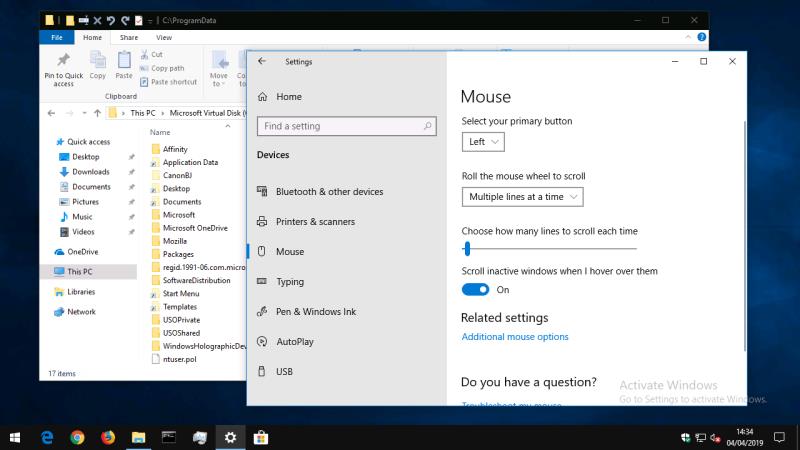
Neaktivno pomicanje po prozoru rješava ovaj problem, ali nije nužno za svakoga – nekim korisnicima može biti zbunjujuće ako imaju poteškoća s praćenjem sadržaja na zaslonu ili preciznim korištenjem miša. Isključivanje – ili uključivanje, ako je onemogućeno i želite ga koristiti – je jednostavan klik na gumb.
Otvorite aplikaciju Postavke (tipkovnički prečac Win+I) i kliknite kategoriju "Uređaji" na početnoj stranici. Na bočnoj traci s lijeve strane kliknite ili dodirnite stranicu "Miš" za prikaz postavki miša.
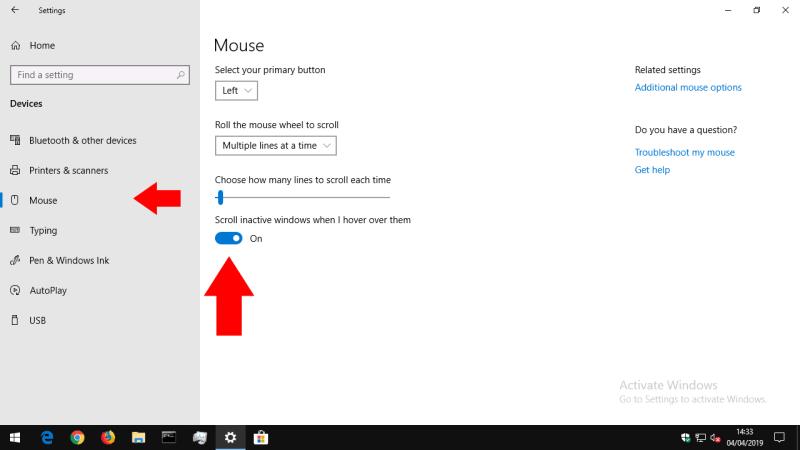
Na dnu stranice isključite opciju "Pomicanje po neaktivnim prozorima kada pređem mišem iznad njih" na "isključeno" da biste onemogućili značajku. Alternativno, uključite ga da koristite neaktivno pomicanje prozora.
Ako ste isključili tu značajku, vidjet ćete da prozori u pozadini više ne reagiraju na pomicanje kotačića miša – baš kao u sustavu Windows 8.1 i prije. Suprotno tome, ako ste omogućili neaktivno pomicanje prozora, sada možete postaviti pokazivač miša preko pozadinskog prozora i koristiti kotačić miša za pomicanje njegovog sadržaja.
Windows 10 nudi vam niz mogućnosti prilagodbe za vaš miš, tako da imate fleksibilnost u ponašanju vašeg pokazivača. U ovom vodiču dobro vas prošetajte
Windows 10 dodao je novu značajku pogodnosti za lakšu interakciju s prozorima u pozadini. Pod nazivom Neaktivno pomicanje prozora, omogućuje vam pomicanje
Bluetooth je brz i praktičan način za dijeljenje datoteka između dva uređaja. Ovaj vodič vam pomaže da lako pošaljete datoteke putem Bluetooth-a koristeći Windows 10.
Evo pogleda na 10 najboljih tipkovničkih prečaca u sustavu Windows 10 i kako ih možete koristiti u svoju korist za posao, školu i još mnogo toga.
Sjećate li se dana kada je Bluetooth bio tako velika stvar? Saznajte kako jednostavno slati datoteke s Windows 10 putem Bluetootha u našem vodiču.
Microsoft Teams jedna je od najistaknutijih platformi za video konferencije za tvrtke u današnjem dobu pandemije. U ovom vodiču naučite kako blokirati kontakte i upravljati komunikacijom u Microsoft Teamsu.
Minecraft sela stvaraju predah od obično usamljeničkog života okupljanja i izrade u igri. Otkrijte najbolje seljake i njihove poslove.
Slijedite ovaj vodič o tome kako promijeniti pozadinu uz savjete za personalizaciju radne površine u sustavu Windows 11.
Naučite kako postaviti više monitora na Windows 10 na ovom blogu. Ovaj vodič sadrži korake za konfiguraciju, personalizaciju i rješavanje problema s dvostrukim monitorima.
Saznajte kako lako deinstalirati aplikacije u Windows 10 i osloboditi prostor na vašem uređaju.
Discord web-mjesto, aplikacija, pa čak i mobilna aplikacija imaju svoj način prilagođavanja razine zumiranja na Discordu radi bolje pristupačnosti.
Umorni ste od tih filtera na Snapchat fotografijama? Saznajte kako ukloniti Snapchat filtere sa spremljenih fotografija uz jednostavne korake.










